Zanim zaczniemy, najlepiej spisać aktualne ustawienia DNS, ponieważ możesz je wykorzystać do ich przywrócenia, jeśli nie jesteś zainteresowany nowymi ustawieniami.Zacznijmy więc od poradnika, jak zmienić serwer DNS w systemie Windows.
Zmiana serwera DNS w systemie Windows jest bardzo prosta i zajmuje bardzo mało czasu.Wystarczy postępować zgodnie z procesem krok po kroku krótko opisanym poniżej.
- W twoim komputerzeotwartypanel sterowania.Wyszukując w menu „Start”, możesz łatwo otworzyć panel sterowania na swoim komputerze.

- Kliknij terazSieć i InternetKategoria.Jeśli przeglądasz ikonę, kliknijCentrum sieci i udostępniania Ikona i pomiń krok 3.
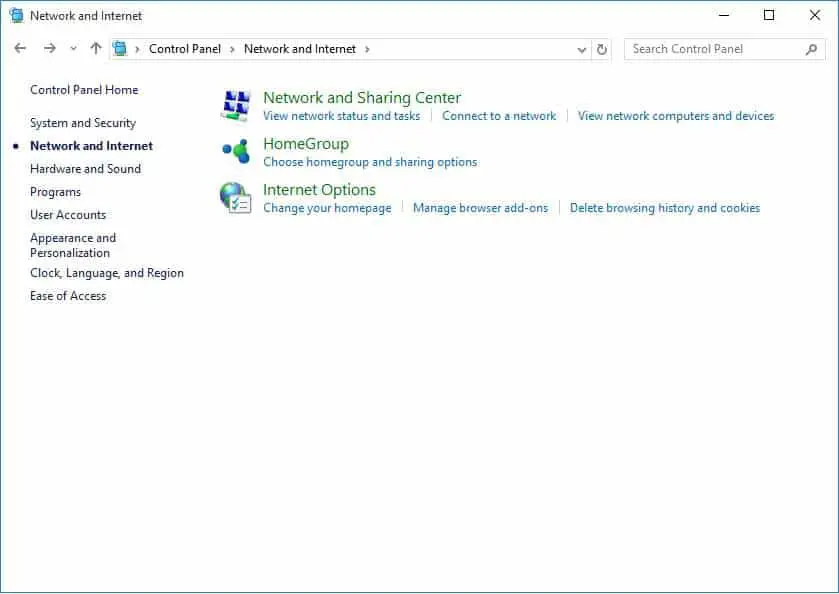
- Na ekranie pojawi się okno sieci i Internetu.Kliknij Centrum sieci i udostępniania Opcje.
- KliknijPo nawiązaniu połączenia w sieci i udostępnieniu,Na ekranie natychmiast pojawi się okno sieci i udostępniania.Kliknij terazZmień ustawienia adapteraPołączyć.
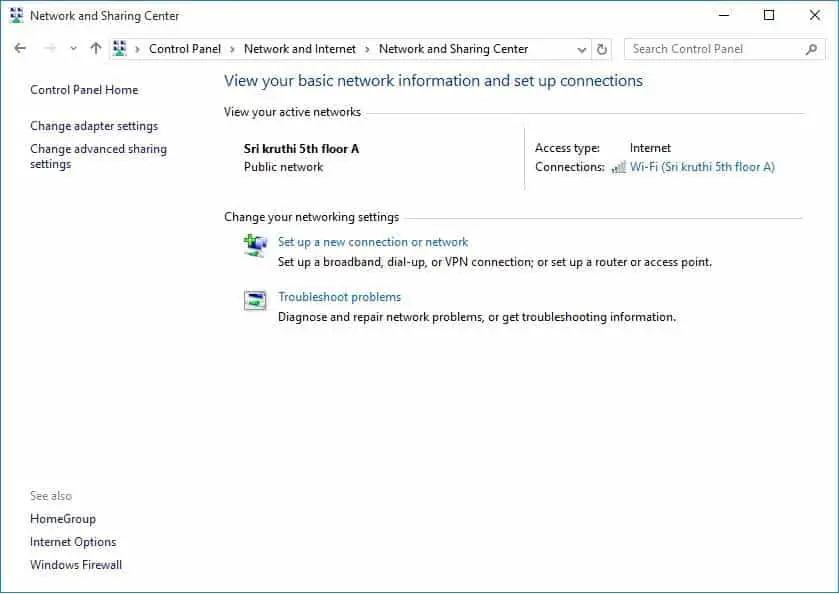
- Możesz wyświetlić listę połączeń, która pojawia się w oknie połączenia sieciowego.Kliknij prawym przyciskiem myszy połączenie sieciowe, które chcesz zmienić.wybieraćAtrybutyOpcje.Następnie pojawi się okno właściwości Wi-Fi.
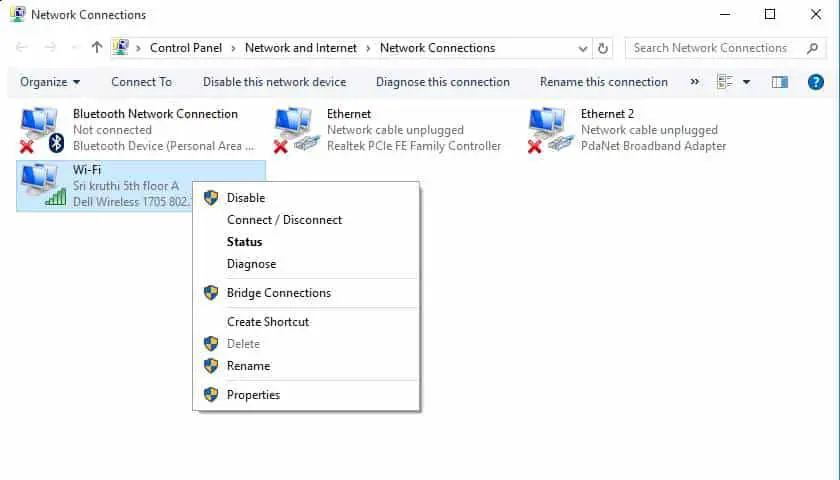
- Kliknij na liścieProtokół internetowy w wersji 4 (TCP/IPv4) przedmiot.Wtedy przycisk „Właściwości” zostanie włączony.
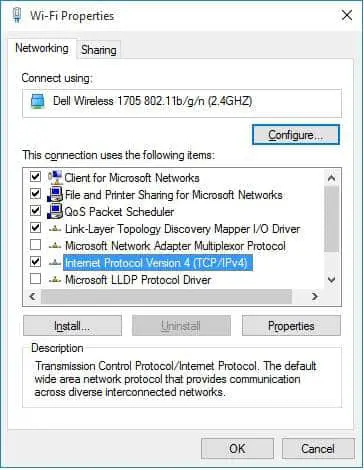
- Teraz kliknij „Atrybuty”Przycisk i wybierz „Użyj następującego adresu serwera DNS" pojedynczy przycisk.
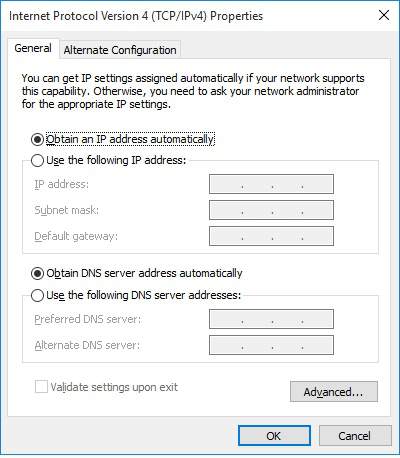
- W odpowiednim obszarzeWchodzićPreferowany serwer DNS I Alternatywny serwer DNS.Jeśli chcesz wprowadzić więcej niż dwa adresy serwerów DNS, kliknij „zaawansowane"Przycisk, Następnie kliknij" DNS"PatkaNa dół"Dodać do"PrzyciskAby wprowadzić adres serwera DNS.Poniżej znajdują się najczęściej używane adresy serwerów DNS.
dostawca Główny serwer DNS Dodatkowy serwer DNS 谷 歌 8.8.8.8 8.8.4.4 Otwórz DNS 208.67.222.222 208.67.220.220 - Teraz kliknij „ Pewnie"Przycisk do zapisania i zamknięcia okna „Właściwości”.
Możesz teraz zobaczyć, że strona ładuje się szybciej niż wcześniej.to jest bardzo proste.Czy to nie bułka z masłem?




![Skonfiguruj pocztę Cox w systemie Windows 10 [za pomocą aplikacji Poczta systemu Windows] Skonfiguruj pocztę Cox w systemie Windows 10 [za pomocą aplikacji Poczta systemu Windows]](https://infoacetech.net/wp-content/uploads/2021/06/5796-photo-1570063578733-6a33b69d1439-150x150.jpg)
![Napraw problemy z Windows Media Player [Poradnik Windows 8 / 8.1] Napraw problemy z Windows Media Player [Poradnik Windows 8 / 8.1]](https://infoacetech.net/wp-content/uploads/2021/10/7576-search-troubleshooting-on-Windows-8-150x150.jpg)
![Napraw błąd aktualizacji systemu Windows 0x800703ee [Windows 11/10] Napraw błąd aktualizacji systemu Windows 0x800703ee [Windows 11/10]](https://infoacetech.net/wp-content/uploads/2021/10/7724-0x800703ee-e1635420429607-150x150.png)






